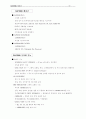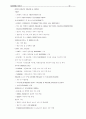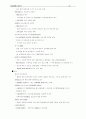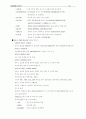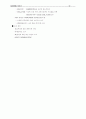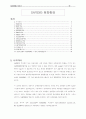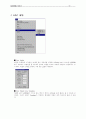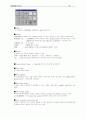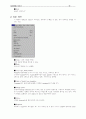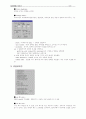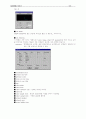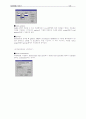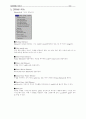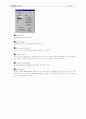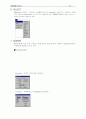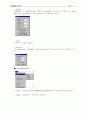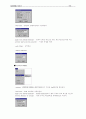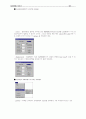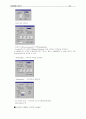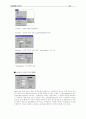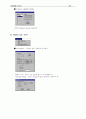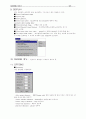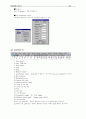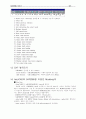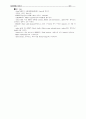목차
SAP2000 제품군
SAP2000 추가된 기능
SAP2000 통합환경
0. 시작하며 …………………………… 6
1. FILE메뉴 …………………………… 7
2. EDIT메뉴 …………………………… 9
3. VIEW메뉴 …………………………… 11
4. DEFINE메뉴 …………………………… 13
5. DRAW메뉴 …………………………… 15
6. SELECT메뉴 …………………………… 17
7. ASSIGN메뉴 …………………………… 17
8. ANALYZE메뉴 …………………………… 23
9. DISPLAY메뉴 …………………………… 24
10. DESIGN메뉴 …………………………… 24
11. OPTIONS메뉴 …………………………… 24
12. ICON소개 …………………………… 25
13. DXF불러오기 …………………………… 26
14. AutoCAD와 SAP2000을 이용한 Modeling예 ……… 26
SAP2000 추가된 기능
SAP2000 통합환경
0. 시작하며 …………………………… 6
1. FILE메뉴 …………………………… 7
2. EDIT메뉴 …………………………… 9
3. VIEW메뉴 …………………………… 11
4. DEFINE메뉴 …………………………… 13
5. DRAW메뉴 …………………………… 15
6. SELECT메뉴 …………………………… 17
7. ASSIGN메뉴 …………………………… 17
8. ANALYZE메뉴 …………………………… 23
9. DISPLAY메뉴 …………………………… 24
10. DESIGN메뉴 …………………………… 24
11. OPTIONS메뉴 …………………………… 24
12. ICON소개 …………………………… 25
13. DXF불러오기 …………………………… 26
14. AutoCAD와 SAP2000을 이용한 Modeling예 ……… 26
본문내용
형된 상태 보여줌
■ Show Element Forces/Stresses : 부재력도(축력도,모멘트도,전단력도 등) 및
응력도 보여줌
■ Show group joint force sums... : group으로 정의된 joint들의 부재력 합을 표시
■ Set output table mode... : 해석결과를 text형태로 보기 위해 설정, 오른쪽 마우스버튼으로 부재를 선택하면 그 부재의 부재력이 text window에 표시된다.
10. DESIGN 메뉴 : 현재까지 매뉴얼이 나와있지 않다고 함.
11. OPTIONS
■ Preferance
각종 설정값을 지정해준다.
- Auto merge tolerance : EDIT/merge joint 명령 사용할 때 얼마 이하의 거리에 있는 점들을 하나로 만들 것인가?
- Screen selection tolerance : element들을 선택할 때의 허용거리
- Screen snap to tolerance : snap 허용거리
- Screen line thickness : 화면의 선두께
- print line thickness : printer 선두께
■ Colors...
화면 및 printer의 색을 설정해준다.
■ Set coordinate system
좌표계를 설정한다. 여러개의 좌표계를 설정할 수 있다.
12. ICON소개
1. New model
2. Open .SDB file
3. Save model
4. Undo
5. Redo
6. Refresh window
7. Lock/Unlock model : Analyze를 수행하고 나면 자동으로 Lock model상태로 바뀐다.
8. Run Analysis
9. Rubberband zoom
10. Restore full view
11. Restore previous zoom
12. Zoom in one step
13. Zoom out one step
14. Pan
15. 3D view
16.~18. 2D view
19. Perspective toggle : 투시 옵션 toggle
20. Element shrink toggle : shringk mode On/Off
21. Set elements
22. Up one grid line : 현재의 평면에서 한단계 위의 grid 평면을 보여준다.
22. Down one grid line : 현재의 평면에서 한단계 아래의 grid 평면을 보여준다.
1. Pointer tool : element를 선택할 때 이 아이콘을 누른 후 선택한다.
2. Select All
3. Select previous selection
4. Clear selection
5. Set intersecting line select mode
6. Reshape element
7. Add special joint
8. Draw frame element
9. Draw shell element
10. Quick draw frame element
11. Quick draw shell element
12. Assign joint restraints
13. Assign frame section
14. Assign shell section
15. Assign joint loading
16. Assign frame span loading
17. Assign shell uniform loading
18. Show undeformed shape
19. Display static deformed shape
20. Display mode shape
21. Display element force/stress diagram
22. Set output table mode
13. DXF 불러오기
- SAP2000이 인식할 수 있는 entity는
frame element : SAP_FRAMES라는 이름의 layer에 있는 line
shell element : SAP_SHELLS라는 이름의 layer에 있는 3Dface
14. AutoCAD와 SAP2000을 이용한 Modeling예
■ Steel box
- AutoCAD에서 SAP_FRAMES라는 layer를 만든다.
- 모델을 그린다. SAP2000은 line만 인식할 수 있으므로 line으로 그린다. 곡선교의 경우엔 Arc나 Circle명령으로 그린 후 [다정다감]의 UTILITY메뉴에 있는 BCROSS.LSP를 이용해서 직선으로 만들어준다. [다정다감]의 BCROSS.LSP는 직선과 직선 또는 직선과 곡선이 만나는 점에서 element를 잘라서 직선으로 만들어준다.
- DXFOUT명령으로 DXF file로 만든다. (예:sbox.dxf)
- SAP2000에서 FILE/ Import명령으로 DXF를 불러온다.
- select all을 하고 EDIT/ Divide frames...(Break all intersections.. option사용) 명령으로 교차되는 점에서 모두 자른다.
- frame section, 경계조건, 하중 등을 define/assign하고 해석한다.
■ RC Slab
- AutoCAD에서 SAP_FRAMES라는 layer를 만든다.
- 모델을 그린다. line으로..
- DXFOUT명령으로 DXF file로 만든다. (slab.dxf)
- SAP2000에서 FILE/ Import명령으로 DXF를 불러온다.
- select all을 하고 EDIT/ Divide frames...(Break all intersections.. option사용) 명령으로 교차되는 점에서 모두 자른다.
- DRAW/ Draw shell element명령으로 4개의 구석점을 찍어 커다란 shell요소 한 개를 만든다
- select all을 하고 EDIT/ Mesh shells...(Mesh using selected joints.. option사용) 명령으로 shell요소를 자른다.
- frame요소는 필요 없으므로 SELECT/ Shell sections.. 명령으로 모든 frame을 선택하고
- EDIT/ Delete명령으로 지워버린다.
- shell section, 경계조건, 하중 등을 define/assign하고 해석한다.
■ Show Element Forces/Stresses : 부재력도(축력도,모멘트도,전단력도 등) 및
응력도 보여줌
■ Show group joint force sums... : group으로 정의된 joint들의 부재력 합을 표시
■ Set output table mode... : 해석결과를 text형태로 보기 위해 설정, 오른쪽 마우스버튼으로 부재를 선택하면 그 부재의 부재력이 text window에 표시된다.
10. DESIGN 메뉴 : 현재까지 매뉴얼이 나와있지 않다고 함.
11. OPTIONS
■ Preferance
각종 설정값을 지정해준다.
- Auto merge tolerance : EDIT/merge joint 명령 사용할 때 얼마 이하의 거리에 있는 점들을 하나로 만들 것인가?
- Screen selection tolerance : element들을 선택할 때의 허용거리
- Screen snap to tolerance : snap 허용거리
- Screen line thickness : 화면의 선두께
- print line thickness : printer 선두께
■ Colors...
화면 및 printer의 색을 설정해준다.
■ Set coordinate system
좌표계를 설정한다. 여러개의 좌표계를 설정할 수 있다.
12. ICON소개
1. New model
2. Open .SDB file
3. Save model
4. Undo
5. Redo
6. Refresh window
7. Lock/Unlock model : Analyze를 수행하고 나면 자동으로 Lock model상태로 바뀐다.
8. Run Analysis
9. Rubberband zoom
10. Restore full view
11. Restore previous zoom
12. Zoom in one step
13. Zoom out one step
14. Pan
15. 3D view
16.~18. 2D view
19. Perspective toggle : 투시 옵션 toggle
20. Element shrink toggle : shringk mode On/Off
21. Set elements
22. Up one grid line : 현재의 평면에서 한단계 위의 grid 평면을 보여준다.
22. Down one grid line : 현재의 평면에서 한단계 아래의 grid 평면을 보여준다.
1. Pointer tool : element를 선택할 때 이 아이콘을 누른 후 선택한다.
2. Select All
3. Select previous selection
4. Clear selection
5. Set intersecting line select mode
6. Reshape element
7. Add special joint
8. Draw frame element
9. Draw shell element
10. Quick draw frame element
11. Quick draw shell element
12. Assign joint restraints
13. Assign frame section
14. Assign shell section
15. Assign joint loading
16. Assign frame span loading
17. Assign shell uniform loading
18. Show undeformed shape
19. Display static deformed shape
20. Display mode shape
21. Display element force/stress diagram
22. Set output table mode
13. DXF 불러오기
- SAP2000이 인식할 수 있는 entity는
frame element : SAP_FRAMES라는 이름의 layer에 있는 line
shell element : SAP_SHELLS라는 이름의 layer에 있는 3Dface
14. AutoCAD와 SAP2000을 이용한 Modeling예
■ Steel box
- AutoCAD에서 SAP_FRAMES라는 layer를 만든다.
- 모델을 그린다. SAP2000은 line만 인식할 수 있으므로 line으로 그린다. 곡선교의 경우엔 Arc나 Circle명령으로 그린 후 [다정다감]의 UTILITY메뉴에 있는 BCROSS.LSP를 이용해서 직선으로 만들어준다. [다정다감]의 BCROSS.LSP는 직선과 직선 또는 직선과 곡선이 만나는 점에서 element를 잘라서 직선으로 만들어준다.
- DXFOUT명령으로 DXF file로 만든다. (예:sbox.dxf)
- SAP2000에서 FILE/ Import명령으로 DXF를 불러온다.
- select all을 하고 EDIT/ Divide frames...(Break all intersections.. option사용) 명령으로 교차되는 점에서 모두 자른다.
- frame section, 경계조건, 하중 등을 define/assign하고 해석한다.
■ RC Slab
- AutoCAD에서 SAP_FRAMES라는 layer를 만든다.
- 모델을 그린다. line으로..
- DXFOUT명령으로 DXF file로 만든다. (slab.dxf)
- SAP2000에서 FILE/ Import명령으로 DXF를 불러온다.
- select all을 하고 EDIT/ Divide frames...(Break all intersections.. option사용) 명령으로 교차되는 점에서 모두 자른다.
- DRAW/ Draw shell element명령으로 4개의 구석점을 찍어 커다란 shell요소 한 개를 만든다
- select all을 하고 EDIT/ Mesh shells...(Mesh using selected joints.. option사용) 명령으로 shell요소를 자른다.
- frame요소는 필요 없으므로 SELECT/ Shell sections.. 명령으로 모든 frame을 선택하고
- EDIT/ Delete명령으로 지워버린다.
- shell section, 경계조건, 하중 등을 define/assign하고 해석한다.